2019 Peugeot 508 USB
[x] Cancel search: USBPage 284 of 320
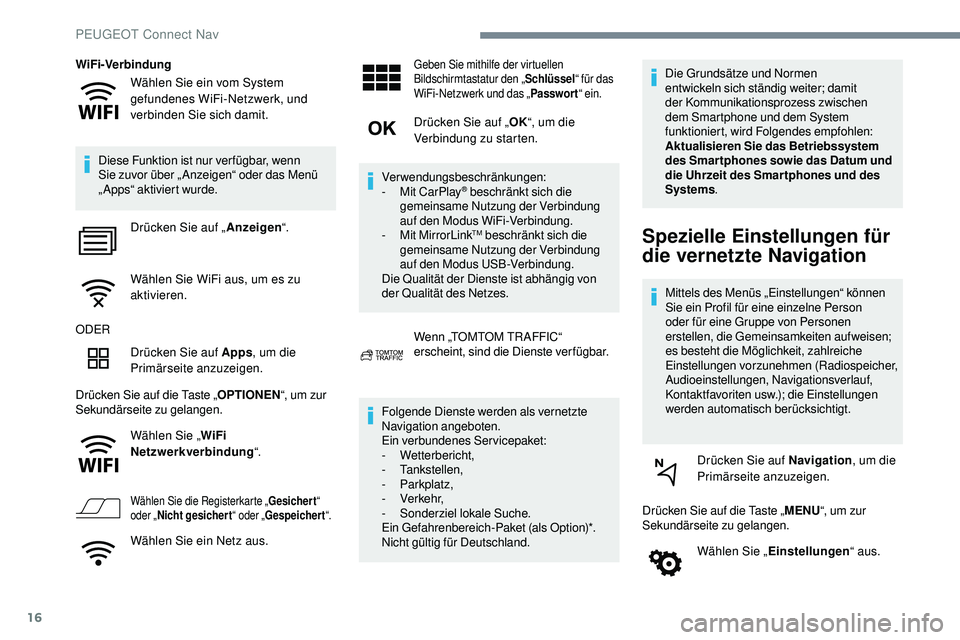
16
Wählen Sie ein vom System
gefundenes WiFi-Netzwerk, und
verbinden Sie sich damit.
WiFi-Verbindung
Diese Funktion ist nur ver fügbar, wenn
Sie zuvor über „ Anzeigen“ oder das Menü
„Apps“ aktiviert wurde. Drücken Sie auf „ Anzeigen“.
Wählen Sie WiFi aus, um es zu
aktivieren.
ODER Drücken Sie auf Apps , um die
Primärseite anzuzeigen.
Drücken Sie auf die Taste „ OPTIONEN“, um zur
Sekundärseite zu gelangen.
Wählen Sie „ WiFi
Netzwerkverbindung “.
Wählen Sie die Registerkarte „ Gesichert“
oder „ Nicht gesichert “ oder „Gespeichert “.
Wählen Sie ein Netz aus.
Geben Sie mithilfe der virtuellen
Bildschirmtastatur den „ Schlüssel“ für das
WiFi-Netzwerk und das „ Passwort“ ein.
Drücken Sie auf „ OK“, um die
Verbindung zu starten.
Verwendungsbeschränkungen:
-
M
it CarPlay
® beschränkt sich die
gemeinsame Nutzung der Verbindung
auf den Modus WiFi-Verbindung.
-
M
it MirrorLink
TM beschränkt sich die
gemeinsame Nutzung der Verbindung
auf den Modus USB-Verbindung.
Die Qualität der Dienste ist abhängig von
der Qualität des Netzes.
Wenn „TOMTOM TRAFFIC“
erscheint, sind die Dienste verfügbar.
Folgende Dienste werden als vernetzte
Navigation angeboten.
Ein verbundenes Servicepaket:
-
Wetterbericht,
-
Tankstellen,
-
Parkplatz,
-
Verkehr,
-
S
onderziel lokale Suche.
Ein Gefahrenbereich-Paket (als Option)*.
Nicht gültig für Deutschland. Die Grundsätze und Normen
entwickeln sich ständig weiter; damit
der Kommunikationsprozess zwischen
dem Smartphone und dem System
funktioniert, wird Folgendes empfohlen:
Aktualisieren Sie das Betriebssystem
des Smar tphones sowie das Datum und
die Uhrzeit des Smar tphones und des
Systems
.Spezielle Einstellungen für
die vernetzte Navigation
Mittels des Menüs „Einstellungen“ können
Sie ein Profil für eine einzelne Person
oder für eine Gruppe von Personen
erstellen, die Gemeinsamkeiten aufweisen;
es besteht die Möglichkeit, zahlreiche
Einstellungen vorzunehmen (Radiospeicher,
Audioeinstellungen, Navigationsverlauf,
Kontaktfavoriten
usw.); die Einstellungen
werden automatisch berücksichtigt.
Drücken Sie auf Navigation , um die
Primärseite anzuzeigen.
Drücken Sie auf die Taste „ MENU“, um zur
Sekundärseite zu gelangen.
Wählen Sie „ Einstellungen “ aus.
PEUGEOT Connect Nav
Page 286 of 320
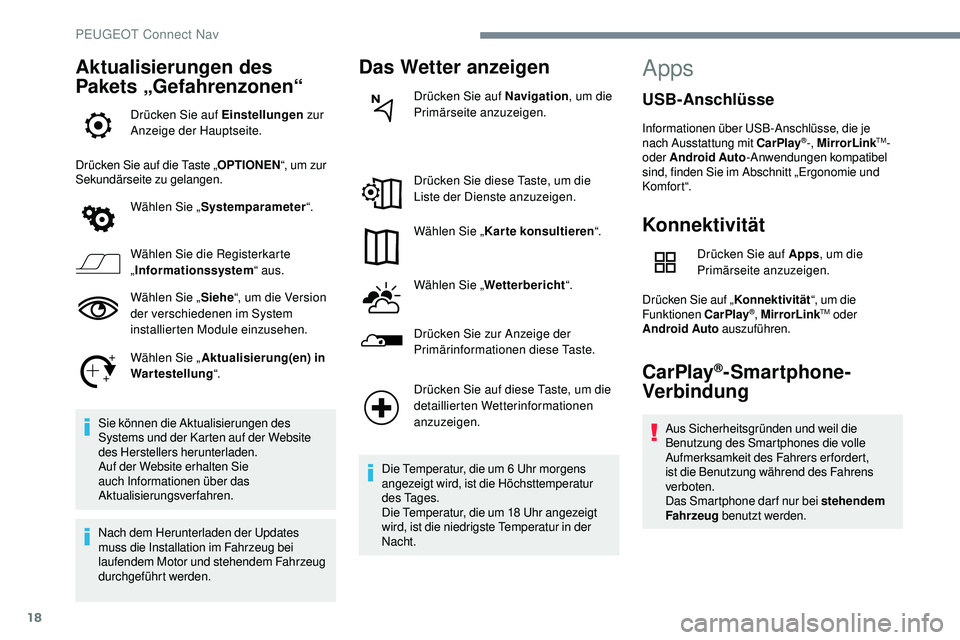
18
Aktualisierungen des
Pakets „Gefahrenzonen“
Drücken Sie auf Einstellungen zur
Anzeige der Hauptseite.
Drücken Sie auf die Taste „ OPTIONEN“, um zur
Sekundärseite zu gelangen.
Wählen Sie „ Systemparameter “.
Wählen Sie die Registerkarte
„ Informationssystem “ aus.
Wählen Sie „ Siehe“, um die Version
der verschiedenen im System
installierten Module einzusehen.
Wählen Sie „ Aktualisierung(en) in
Wartestellung “.
Sie können die Aktualisierungen des
Systems und der Karten auf der Website
des Herstellers herunterladen.
Auf der Website erhalten Sie
auch Informationen über das
Aktualisierungsverfahren.
Nach dem Herunterladen der Updates
muss die Installation im Fahrzeug bei
laufendem Motor und stehendem Fahrzeug
durchgeführt werden.
Das Wetter anzeigen
Drücken Sie auf Navigation , um die
Primärseite anzuzeigen.
Drücken Sie diese Taste, um die
Liste der Dienste anzuzeigen.
Wählen Sie „ Karte konsultieren “.
Wählen Sie „ Wetterbericht “.
Drücken Sie zur Anzeige der
Primärinformationen diese Taste.
Drücken Sie auf diese Taste, um die
detaillierten Wetterinformationen
anzuzeigen.
Die Temperatur, die um 6 Uhr morgens
angezeigt wird, ist die Höchsttemperatur
des Tages.
Die Temperatur, die um 18 Uhr angezeigt
wird, ist die niedrigste Temperatur in der
Nacht.
Apps
Konnektivität
Drücken Sie auf Apps , um die
Primärseite anzuzeigen.
Drücken Sie auf „ Konnektivität“, um die
Funktionen CarPlay
®, MirrorLinkTM oder
Android Auto auszuführen.
CarPlay®-Smartphone-
Verbindung
Aus Sicherheitsgründen und weil die
Benutzung des Smartphones die volle
Aufmerksamkeit des Fahrers erfordert,
ist die Benutzung während des Fahrens
verboten.
Das Smartphone dar f nur bei stehendem
Fahrzeug benutzt werden.
USB-Anschlüsse
Informationen über USB-Anschlüsse, die je
nach Ausstattung mit CarPlay®-, MirrorLinkTM-
oder Android Auto -Anwendungen kompatibel
sind, finden Sie im Abschnitt „Ergonomie und
Komfort“.
PEUGEOT Connect Nav
Page 287 of 320
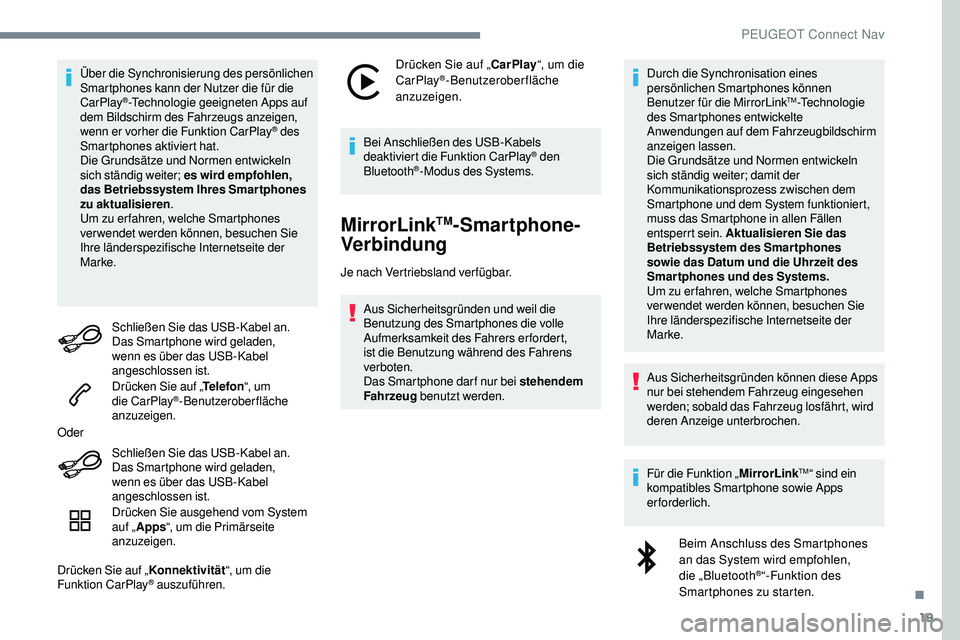
19
Über die Synchronisierung des persönlichen
Smartphones kann der Nutzer die für die
CarPlay
®-Technologie geeigneten Apps auf
dem Bildschirm des Fahrzeugs anzeigen,
wenn er vorher die Funktion CarPlay
® des
Smartphones aktiviert hat.
Die Grundsätze und Normen entwickeln
sich ständig weiter; es wird empfohlen,
das Betriebssystem Ihres Smartphones
zu aktualisieren .
Um zu er fahren, welche Smartphones
verwendet werden können, besuchen Sie
Ihre länderspezifische Internetseite der
Marke.
Schließen Sie das USB-Kabel an.
Das Smartphone wird geladen,
wenn es über das USB-Kabel
angeschlossen ist.
Drücken Sie auf „ Telefon“, um
die CarPlay
®-Benutzeroberfläche
anzuzeigen.
Oder
Schließen Sie das USB-Kabel an.
Das Smartphone wird geladen,
wenn es über das USB-Kabel
angeschlossen ist.
Drücken Sie ausgehend vom System
auf „Apps “, um die Primärseite
anzuzeigen.
Drücken Sie auf „ Konnektivität“, um die
Funktion CarPlay
® auszuführen. Drücken Sie auf „CarPlay
“, um die
CarPlay
®-Benutzeroberfläche
anzuzeigen.
Bei Anschließen des USB-Kabels
deaktiviert die Funktion CarPlay
® den
Bluetooth®-Modus des Systems.
MirrorLinkTM-Smartphone-
Verbindung
Je nach Vertriebsland verfügbar.
Aus Sicherheitsgründen und weil die
Benutzung des Smartphones die volle
Aufmerksamkeit des Fahrers erfordert,
ist die Benutzung während des Fahrens
verboten.
Das Smartphone dar f nur bei stehendem
Fahrzeug benutzt werden. Durch die Synchronisation eines
persönlichen Smartphones können
Benutzer für die MirrorLink
TM-Technologie
des Smartphones entwickelte
Anwendungen auf dem Fahrzeugbildschirm
anzeigen lassen.
Die Grundsätze und Normen entwickeln
sich ständig weiter; damit der
Kommunikationsprozess zwischen dem
Smartphone und dem System funktioniert,
muss das Smartphone in allen Fällen
entsperrt sein. Aktualisieren Sie das
Betriebssystem des Smartphones
sowie das Datum und die Uhrzeit des
Smartphones und des Systems.
Um zu er fahren, welche Smartphones
verwendet werden können, besuchen Sie
Ihre länderspezifische Internetseite der
Marke.
Aus Sicherheitsgründen können diese Apps
nur bei stehendem Fahrzeug eingesehen
werden; sobald das Fahrzeug losfährt, wird
deren Anzeige unterbrochen.
Für die Funktion „ MirrorLink
TM“ sind ein
kompatibles Smartphone sowie Apps
erforderlich.
Beim Anschluss des Smartphones
an das System wird empfohlen,
die „Bluetooth
®“-Funktion des
Smartphones zu starten.
.
PEUGEOT Connect Nav
Page 288 of 320
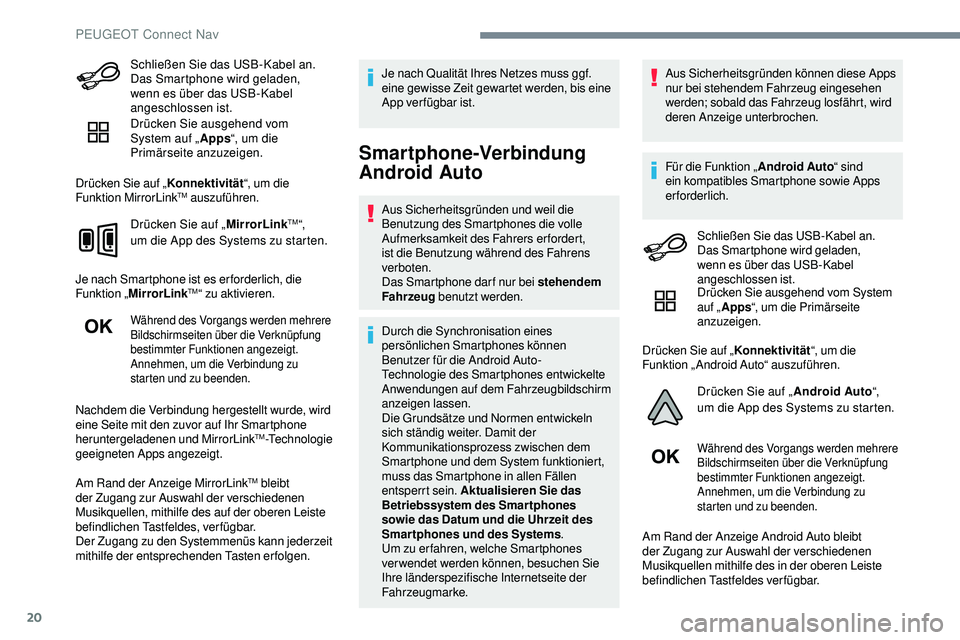
20
Schließen Sie das USB-Kabel an.
Das Smartphone wird geladen,
wenn es über das USB-Kabel
angeschlossen ist.
Drücken Sie ausgehend vom
System auf „Apps“, um die
Primärseite anzuzeigen.
Drücken Sie auf „ Konnektivität“, um die
Funktion MirrorLink
TM auszuführen.
Drücken Sie auf „ MirrorLink
TM“,
um
die App des Systems zu starten.
Je nach Smartphone ist es er forderlich, die
Funktion „ MirrorLink
TM“ zu aktivieren.
Während des Vorgangs werden mehrere
Bildschirmseiten über die Verknüpfung
bestimmter Funktionen angezeigt.
Annehmen, um die Verbindung zu
starten und zu beenden.
Nachdem die Verbindung hergestellt wurde, wird
eine Seite mit den zuvor auf Ihr Smartphone
heruntergeladenen und MirrorLink
TM-Technologie
geeigneten Apps angezeigt.
Am Rand der Anzeige MirrorLink
TM bleibt
der Zugang zur Auswahl der verschiedenen
Musikquellen, mithilfe des auf der oberen Leiste
befindlichen Tastfeldes, verfügbar.
Der Zugang zu den Systemmenüs kann jederzeit
mithilfe der entsprechenden Tasten erfolgen. Je nach Qualität Ihres Netzes muss ggf.
eine gewisse Zeit gewartet werden, bis eine
App ver fügbar ist.
Smartphone-Verbindung
Android Auto
Aus Sicherheitsgründen und weil die
Benutzung des Smartphones die volle
Aufmerksamkeit des Fahrers erfordert,
ist die Benutzung während des Fahrens
verboten.
Das Smartphone dar f nur bei stehendem
Fahrzeug
benutzt werden.
Durch die Synchronisation eines
persönlichen Smartphones können
Benutzer für die Android Auto-
Technologie des Smartphones entwickelte
Anwendungen auf dem Fahrzeugbildschirm
anzeigen lassen.
Die Grundsätze und Normen entwickeln
sich ständig weiter. Damit der
Kommunikationsprozess zwischen dem
Smartphone und dem System funktioniert,
muss das Smartphone in allen Fällen
entsperrt sein. Aktualisieren Sie das
Betriebssystem des Smartphones
sowie das Datum und die Uhrzeit des
Smartphones und des Systems .
Um zu er fahren, welche Smartphones
verwendet werden können, besuchen Sie
Ihre länderspezifische Internetseite der
Fahrzeugmarke. Aus Sicherheitsgründen können diese Apps
nur bei stehendem Fahrzeug eingesehen
werden; sobald das Fahrzeug losfährt, wird
deren Anzeige unterbrochen.
Für die Funktion „
Android Auto“ sind
ein kompatibles Smartphone sowie Apps
erforderlich.
Schließen Sie das USB-Kabel an.
Das Smartphone wird geladen,
wenn es über das USB-Kabel
angeschlossen ist.
Drücken Sie ausgehend vom System
auf „Apps “, um die Primärseite
anzuzeigen.
Drücken Sie auf „ Konnektivität“, um die
Funktion „ Android Auto“ auszuführen.
Drücken Sie auf „ Android Auto“,
um die App des Systems zu starten.
Während des Vorgangs werden mehrere
Bildschirmseiten über die Verknüpfung
bestimmter Funktionen angezeigt.
Annehmen, um die Verbindung zu
starten und zu beenden.
Am Rand der Anzeige Android Auto bleibt
der Zugang zur Auswahl der verschiedenen
Musikquellen mithilfe des in der oberen Leiste
befindlichen Tastfeldes verfügbar.
PEUGEOT Connect Nav
Page 291 of 320
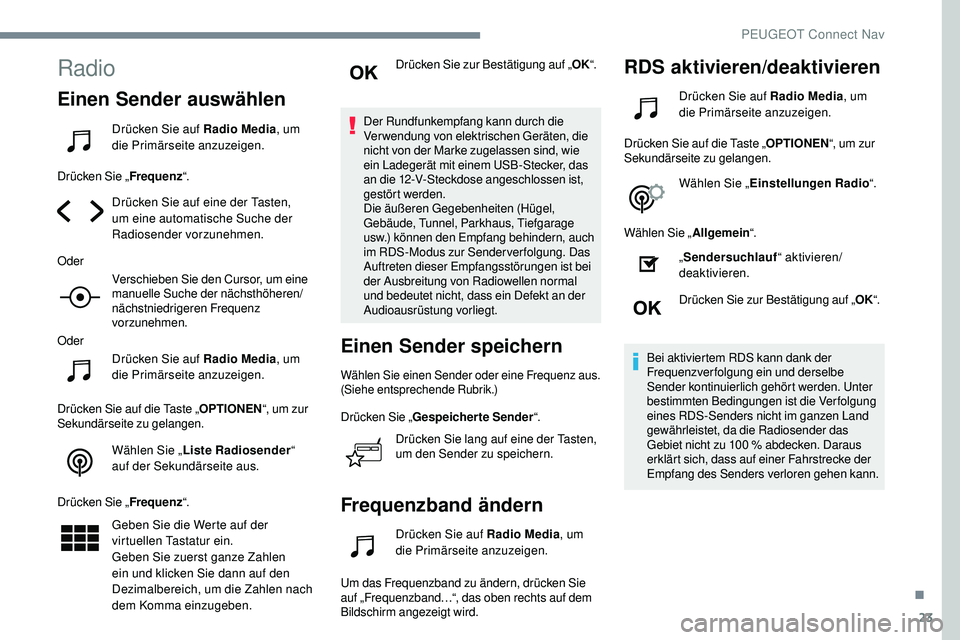
23
Radio
Einen Sender auswählen
Drücken Sie auf Radio Media, um
die Primärseite anzuzeigen.
Drücken Sie „ Frequenz“.
Drücken Sie auf eine der Tasten,
um eine automatische Suche der
Radiosender vorzunehmen.
Oder Verschieben Sie den Cursor, um eine
manuelle Suche der nächsthöheren/
nächstniedrigeren Frequenz
vorzunehmen.
Oder Drücken Sie auf Radio Media , um
die Primärseite anzuzeigen.
Drücken Sie auf die Taste „ OPTIONEN“, um zur
Sekundärseite zu gelangen.
Wählen Sie „ Liste Radiosender “
auf der Sekundärseite aus.
Drücken Sie „ Frequenz“.
Geben Sie die Werte auf der
virtuellen Tastatur ein.
Geben Sie zuerst ganze Zahlen
ein und klicken Sie dann auf den
Dezimalbereich, um die Zahlen nach
dem Komma einzugeben. Drücken Sie zur Bestätigung auf „
OK“.
Der Rundfunkempfang kann durch die
Verwendung von elektrischen Geräten, die
nicht von der Marke zugelassen sind, wie
ein Ladegerät mit einem USB-Stecker, das
an die 12-V-Steckdose angeschlossen ist,
gestört werden.
Die äußeren Gegebenheiten (Hügel,
Gebäude, Tunnel, Parkhaus, Tiefgarage
usw.) können den Empfang behindern, auch
im RDS-Modus zur Senderverfolgung. Das
Auftreten dieser Empfangsstörungen ist bei
der Ausbreitung von Radiowellen normal
und bedeutet nicht, dass ein Defekt an der
Audioausrüstung vorliegt.
Einen Sender speichern
Wählen Sie einen Sender oder eine Frequenz aus.
(Siehe entsprechende Rubrik.)
Drücken Sie „ Gespeicherte Sender “.
Drücken Sie lang auf eine der Tasten,
um den Sender zu speichern.
Frequenzband ändern
Drücken Sie auf Radio Media , um
die Primärseite anzuzeigen.
Um das Frequenzband zu ändern, drücken Sie
auf „Frequenzband…“, das oben rechts auf dem
Bildschirm angezeigt wird.
RDS aktivieren/deaktivieren
Drücken Sie auf Radio Media , um
die Primärseite anzuzeigen.
Drücken Sie auf die Taste „ OPTIONEN“, um zur
Sekundärseite zu gelangen.
Wählen Sie „ Einstellungen Radio “.
Wählen Sie „ Allgemein“.
„ Sendersuchlauf “ aktivieren/
deaktivieren.
Drücken Sie zur Bestätigung auf „ OK“.
Bei aktiviertem RDS kann dank der
Frequenzverfolgung ein und derselbe
Sender kontinuierlich gehört werden. Unter
bestimmten Bedingungen ist die Verfolgung
eines RDS-Senders nicht im ganzen Land
gewährleistet, da die Radiosender das
Gebiet nicht zu 100
% abdecken. Daraus
erklärt sich, dass auf einer Fahrstrecke der
Empfang des Senders verloren gehen kann.
.
PEUGEOT Connect Nav
Page 293 of 320
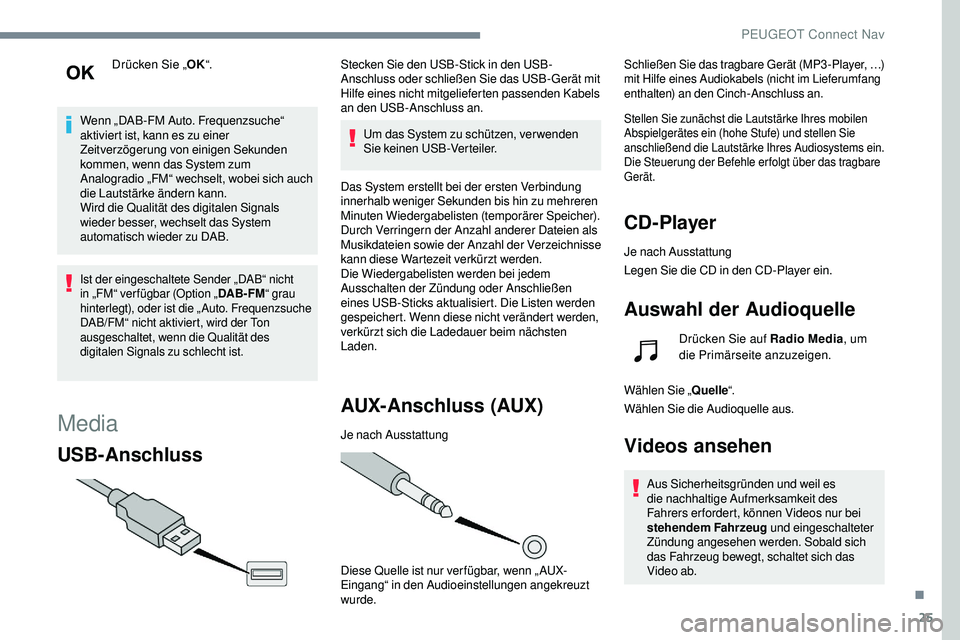
25
Drücken Sie „OK“.
Wenn „DAB-FM Auto. Frequenzsuche“
aktiviert ist, kann es zu einer
Zeitverzögerung von einigen Sekunden
kommen, wenn das System zum
Analogradio „FM“ wechselt, wobei sich auch
die Lautstärke ändern kann.
Wird die Qualität des digitalen Signals
wieder besser, wechselt das System
automatisch wieder zu DAB.
Ist der eingeschaltete Sender „DAB“ nicht
in „FM“ ver fügbar (Option „ DAB- FM“ grau
hinterlegt), oder ist die „ Auto. Frequenzsuche
DAB/FM“ nicht aktiviert, wird der Ton
ausgeschaltet, wenn die Qualität des
digitalen Signals zu schlecht ist.
Media
USB-Anschluss
Stecken Sie den USB-Stick in den USB-
Anschluss oder schließen Sie das USB-Gerät mit
Hilfe eines nicht mitgelieferten passenden Kabels
an den USB-Anschluss an.
Um das System zu schützen, verwenden
Sie keinen USB-Verteiler.
Das System erstellt bei der ersten Verbindung
innerhalb weniger Sekunden bis hin zu mehreren
Minuten Wiedergabelisten (temporärer Speicher).
Durch Verringern der Anzahl anderer Dateien als
Musikdateien sowie der Anzahl der Verzeichnisse
kann diese Wartezeit verkürzt werden.
Die Wiedergabelisten werden bei jedem
Ausschalten der Zündung oder Anschließen
eines USB-Sticks aktualisiert. Die Listen werden
gespeichert. Wenn diese nicht verändert werden,
verkürzt sich die Ladedauer beim nächsten
Laden.
AUX- Anschluss (AUX)
Je nach Ausstattung
Diese Quelle ist nur ver fügbar, wenn „ AUX-
Eingang“ in den Audioeinstellungen angekreuzt
wurde.
Schließen Sie das tragbare Gerät (MP3 -Player, …)
mit Hilfe eines Audiokabels (nicht im Lieferumfang
enthalten) an den Cinch-Anschluss an.
Stellen Sie zunächst die Lautstärke Ihres mobilen
Abspielgerätes ein (hohe Stufe) und stellen Sie
anschließend die Lautstärke Ihres Audiosystems ein.
Die Steuerung der Befehle er folgt über das tragbare
Gerät.
CD-Player
Je nach Ausstattung
Legen Sie die CD in den CD-Player ein.
Auswahl der Audioquelle
Drücken Sie auf Radio Media , um
die Primärseite anzuzeigen.
Wählen Sie „ Quelle“.
Wählen Sie die Audioquelle aus.
Videos ansehen
Aus Sicherheitsgründen und weil es
die nachhaltige Aufmerksamkeit des
Fahrers er fordert, können Videos nur bei
stehendem Fahrzeug und eingeschalteter
Zündung angesehen werden. Sobald sich
das Fahrzeug bewegt, schaltet sich das
Video ab.
.
PEUGEOT Connect Nav
Page 294 of 320
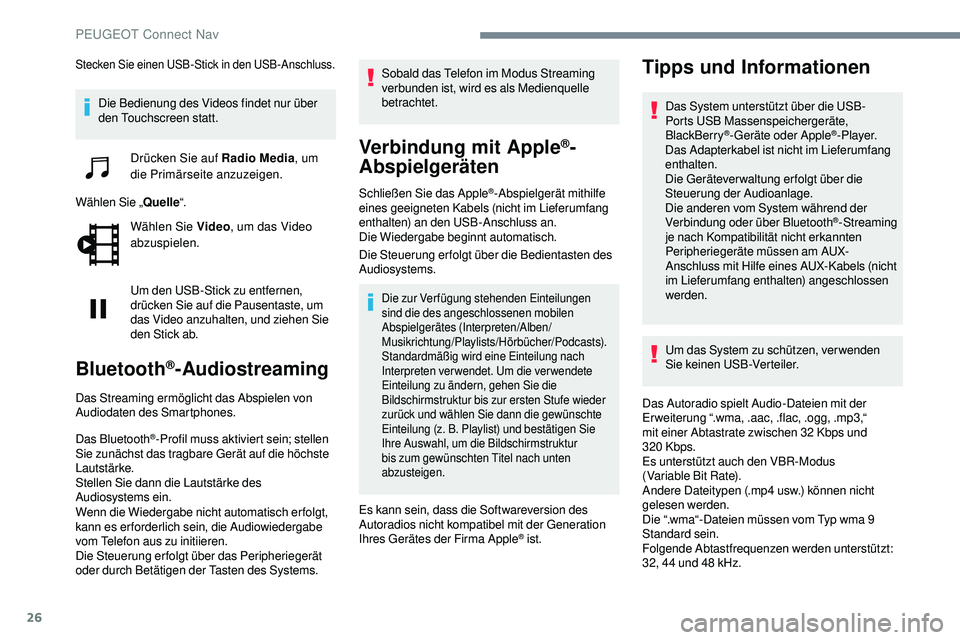
26
Stecken Sie einen USB-Stick in den USB-Anschluss.
Die Bedienung des Videos findet nur über
den Touchscreen statt.Drücken Sie auf Radio Media , um
die Primärseite anzuzeigen.
Wählen Sie „ Quelle“.
Wählen Sie Video , um das Video
abzuspielen.
Um den USB-Stick zu entfernen,
drücken Sie auf die Pausentaste, um
das Video anzuhalten, und ziehen Sie
den Stick ab.
Bluetooth®-Audiostreaming
Das Streaming ermöglicht das Abspielen von
Audiodaten des Smartphones.
Das Bluetooth
®-Profil muss aktiviert sein; stellen
Sie zunächst das tragbare Gerät auf die höchste
Lautstärke.
Stellen Sie dann die Lautstärke des
Audiosystems ein.
Wenn die Wiedergabe nicht automatisch erfolgt,
kann es erforderlich sein, die Audiowiedergabe
vom Telefon aus zu initiieren.
Die Steuerung erfolgt über das Peripheriegerät
oder durch Betätigen der Tasten des Systems. Sobald das Telefon im Modus Streaming
verbunden ist, wird es als Medienquelle
betrachtet.
Verbindung mit Apple®-
Abspielgeräten
Schließen Sie das Apple®-Abspielgerät mithilfe
eines geeigneten Kabels (nicht im Lieferumfang
enthalten) an den USB-Anschluss an.
Die Wiedergabe beginnt automatisch.
Die Steuerung er folgt über die Bedientasten des
Audiosystems.
Die zur Verfügung stehenden Einteilungen
sind die des angeschlossenen mobilen
Abspielgerätes (Interpreten/Alben/
Musikrichtung/Playlists/Hörbücher/Podcasts).
Standardmäßig wird eine Einteilung nach
Interpreten verwendet. Um die verwendete
Einteilung zu ändern, gehen Sie die
Bildschirmstruktur bis zur ersten Stufe wieder
zurück und wählen Sie dann die gewünschte
Einteilung (z. B. Playlist) und bestätigen Sie
Ihre Auswahl, um die Bildschirmstruktur
bis zum gewünschten Titel nach unten
abzusteigen.
Es kann sein, dass die Softwareversion des
Autoradios nicht kompatibel mit der Generation
Ihres Gerätes der Firma Apple
® ist.
Tipps und Informationen
Das System unterstützt über die USB-
Ports USB Massenspeichergeräte,
BlackBerry
®-Geräte oder Apple®- P l aye r.
Das Adapterkabel ist nicht im Lieferumfang
enthalten.
Die Geräteverwaltung erfolgt über die
Steuerung der Audioanlage.
Die anderen vom System während der
Verbindung oder über Bluetooth
®-Streaming
je nach Kompatibilität nicht erkannten
Peripheriegeräte müssen am AUX-
Anschluss mit Hilfe eines AUX-Kabels (nicht
im Lieferumfang enthalten) angeschlossen
werden.
Um das System zu schützen, verwenden
Sie keinen USB-Verteiler.
Das Autoradio spielt Audio-Dateien mit der
Er weiterung “.wma, .aac, .flac, .ogg, .mp3,“
mit
einer Abtastrate zwischen 32 Kbps und
320
Kbps.
Es unterstützt auch den VBR-Modus
(Variable
Bit
Rate).
Andere Dateitypen (.mp4
usw.) können nicht
gelesen werden.
Die “.wma“-Dateien müssen vom Typ wma 9
Standard sein.
Folgende Abtastfrequenzen werden unterstützt:
32, 44 und 48 kHz.
PEUGEOT Connect Nav
Page 295 of 320
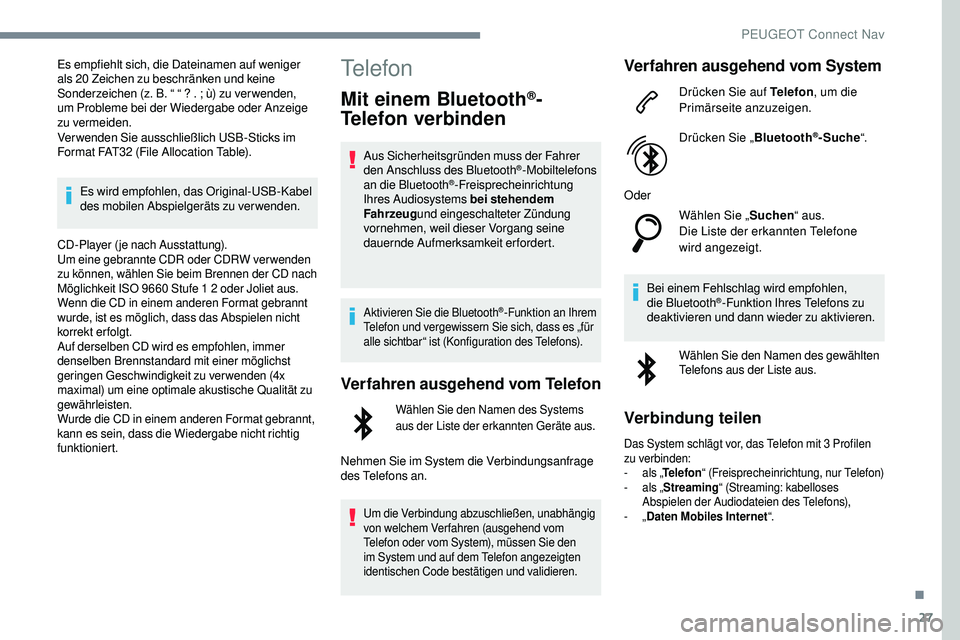
27
Es empfiehlt sich, die Dateinamen auf weniger
als 20 Zeichen zu beschränken und keine
Sonderzeichen (z. B. “ “ ? . ; ù) zu ver wenden,
um
Probleme bei der Wiedergabe oder Anzeige
zu vermeiden.
Ver wenden Sie ausschließlich USB-Sticks im
Format FAT32 (File Allocation Table).
Es wird empfohlen, das Original-USB-Kabel
des mobilen Abspielgeräts zu verwenden.
CD-Player ( je nach Ausstattung).
Um eine gebrannte CDR oder CDRW verwenden
zu können, wählen Sie beim Brennen der CD nach
Möglichkeit ISO 9660 Stufe 1 2 oder Joliet aus.
Wenn die CD in einem anderen Format gebrannt
wurde, ist es möglich, dass das Abspielen nicht
korrekt erfolgt.
Auf derselben CD wird es empfohlen, immer
denselben Brennstandard mit einer möglichst
geringen Geschwindigkeit zu verwenden (4x
maximal) um eine optimale akustische Qualität zu
gewährleisten.
Wurde die CD in einem anderen Format gebrannt,
kann es sein, dass die Wiedergabe nicht richtig
funktioniert.
Telefon
Mit einem Bluetooth®-
Telefon verbinden
Aus Sicherheitsgründen muss der Fahrer
den Anschluss des Bluetooth®-Mobiltelefons
an die Bluetooth®-Freisprecheinrichtung
Ihres Audiosystems bei stehendem
Fahrzeug und eingeschalteter Zündung
vornehmen, weil dieser Vorgang seine
dauernde Aufmerksamkeit erfordert.
Aktivieren Sie die Bluetooth®-Funktion an Ihrem
Telefon und vergewissern Sie sich, dass es „für
alle sichtbar“ ist (Konfiguration des Telefons).
Verfahren ausgehend vom Telefon
Wählen Sie den Namen des Systems
aus der Liste der erkannten Geräte aus.
Nehmen Sie im System die Verbindungsanfrage
des Telefons an.
Um die Verbindung abzuschließen, unabhängig
von welchem Verfahren (ausgehend vom
Telefon oder vom System), müssen Sie den
im System und auf dem Telefon angezeigten
identischen Code bestätigen und validieren.
Verfahren ausgehend vom System
Drücken Sie auf Telefon , um die
Primärseite anzuzeigen.
Drücken Sie „ Bluetooth
®-Suche“.
Oder Wählen Sie „ Suchen“ aus.
Die Liste der erkannten Telefone
wird angezeigt.
Bei einem Fehlschlag wird empfohlen,
die Bluetooth
®-Funktion Ihres Telefons zu
deaktivieren und dann wieder zu aktivieren.
Wählen Sie den Namen des gewählten
Telefons aus der Liste aus.
Verbindung teilen
Das System schlägt vor, das Telefon mit 3 Profilen
zu verbinden:
-
a
ls „Telefon “ (Freisprecheinrichtung, nur Telefon)
-
a
ls „Streaming “ (Streaming: kabelloses
Abspielen der Audiodateien des Telefons),
-
„ D
aten Mobiles Internet “.
.
PEUGEOT Connect Nav